premiere怎么将视频存储为gif动图?
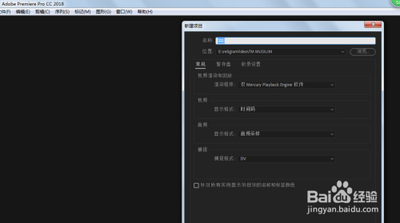
在Premiere中将视频存储为GIF动图的步骤
在Adobe Premiere Pro(简称PR)中将视频转换为GIF动图是一个相对直接的过程。以下是详细的步骤:
- 打开Premiere并导入视频
- 启动Premiere软件,新建一个项目。
- 选择项目位置,填写项目名称。
-
导入需要转换的视频文件。
-
剪辑视频
- 将视频素材拖到时间轴中。
- 利用剪辑工具(如Ctrl+K、Delete或右击删除)剪辑视频素材,截取想转换为GIF图片的部分。
-
注意拖动剪好的视频素材到时间轴最前面,否则可能会出现黑屏。
-
导出为GIF动图
- 按Ctrl+M或者选择“文件”-“导出”-“媒体”,弹出导出设置选项。
- 在导出设置中,选择“模式”为“动画GIF”。
- 点击“输出名称”调整文件位置及名称。
- 在“视频”选项中调节质量、宽高及帧率参数。建议帧率小于15,否则动图可能会过大且不易播放。
- 完成所有设置后,点击“导出”即可。
其他注意事项
- 在导出GIF动图之前,确保你已经选择了正确的视频片段,并且对导出的参数进行了适当的调整。GIF动图的文件大小和质量受到帧率和分辨率的影响,可能需要根据你的需求进行调整。
- 如果你在导出过程中遇到任何技术问题,可以参考相关的教程或咨询更有经验的用户。
通过上述步骤,你应该能够在Premiere中成功地将视频转换为GIF动图。
本篇文章所含信息均从网络公开资源搜集整理,旨在为读者提供参考。尽管我们在编辑过程中力求信息的准确性和完整性,但无法对所有内容的时效性、真实性及全面性做出绝对保证。读者在阅读和使用这些信息时,应自行评估其适用性,并承担可能由此产生的风险。本网站/作者不对因信息使用不当或误解而造成的任何损失或损害承担责任。
